Win11硬盘如何开启密钥保护?Win11硬盘开启密钥保护的方法
分类:win11教程 2021-08-30
导读: Win11硬盘如何开启密钥保护?Win11硬盘开启密钥保护的方法--现在已经有不少小伙伴使用上了Win11的系统,因为Win11系统现在是一个全新系统有很多操作都不太一样,例如有的小伙伴想要为硬盘开启密钥保护却不知道怎么操作,下面就和小编一起来看看要怎么开启吧。 Win11硬盘...
现在已经有不少小伙伴使用上了Win11的系统,因为Win11系统现在是一个全新系统有很多操作都不太一样,例如有的小伙伴想要为硬盘开启密钥保护却不知道怎么操作,下面就和小编一起来看看要怎么开启吧。
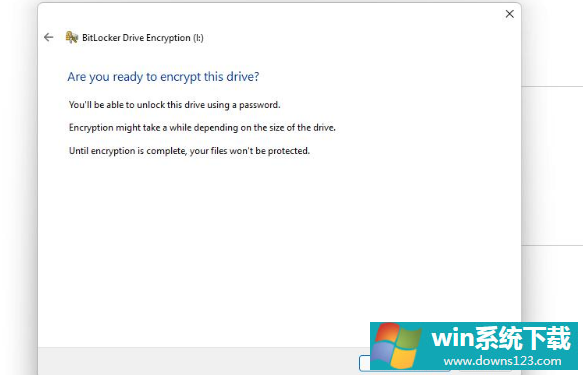
Win11硬盘开启密钥保护的方法
1、打开控制面板下的BitLocker选项。
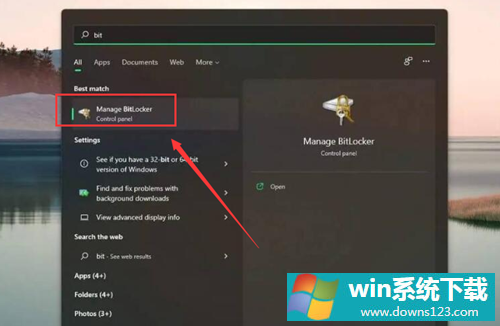
2、选择需要保护的硬盘驱动,并单击打开BitLocker按钮。
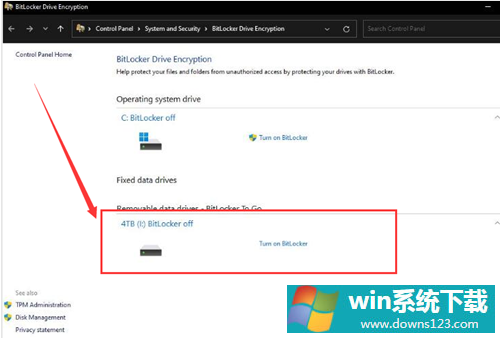
3、选择密钥模式并输入密码。
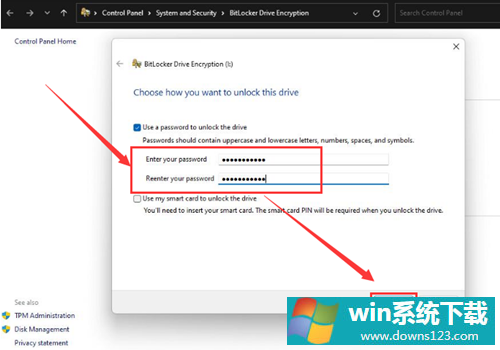
4、在驱动器设置中选择需要保护的空间位置。
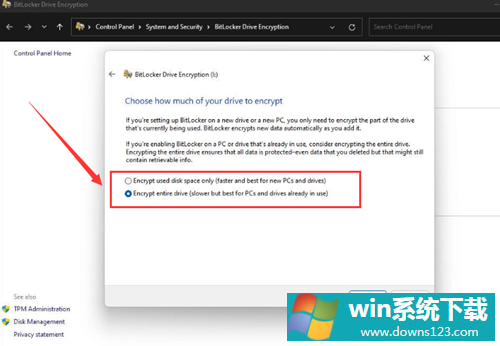
5、选择确认加密并重启电脑即可实现对硬盘驱动的快速保护。
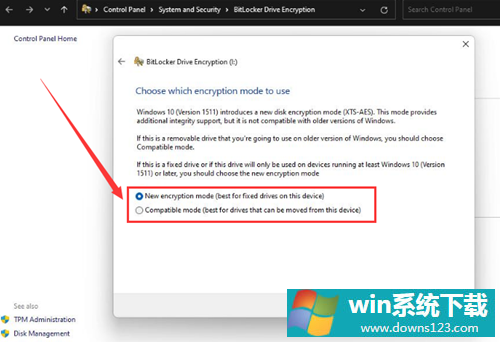
相关文章
- 电脑公司免激活win11 64位全能稳定版v2022.01
- 萝卜家园64位win11共享全新版v2022.01
- 雨林木风win11干净不死机版64位v2022.01
- 番茄花园最新win11 64位超速无死机版v2022.01
- 深度技术win11娱乐内部版64位v2022.01免激活
- 系统之家win11便携增强版64位v2022.01免激活
- Win11不能识别USB设备怎么办?Win11无法识别USB设备的解决方法
- 如何在Win11上本地显示CPU、GPU和RAM使用情况?
- Win11照片查看器如何设置?Win11照片查看器设置方法
- Win11窗口背景颜色如何设置?Win11窗口背景颜色设置的方法


